4.冷蔵庫を無線LAN接続しアプリへ機器登録する
接続すると、対話機能やアプリを使って、シャープクラウドサービスがご利用いただけます。
事前に利用規約をよくお読みください。利用規約はこちら
機器登録には、冷蔵庫のBluetooth機能を使用します。
- スマートフォンのBluetooth機能を「ON」設定にしてください。
- スマートフォンは冷蔵庫の近くで操作してください。(途中で部屋を移動すると通信が切れることがあります。)
動画で解決
無線LANの接続手順は動画でも確認いただけます。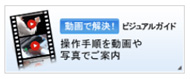
-
操作パネルの「無線LAN」を押しドアを閉じる

-
アプリを起動する

-
利用規約に同意し、ログインする
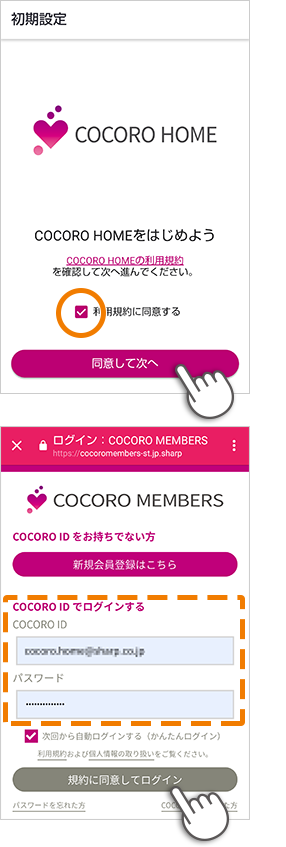
-
(1)「機器リスト」画面の「+」をタップ
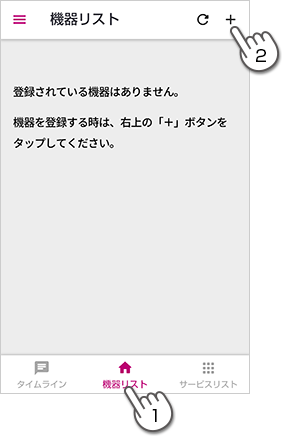
アプリが冷蔵庫を見つけると、次の画面が現れます。
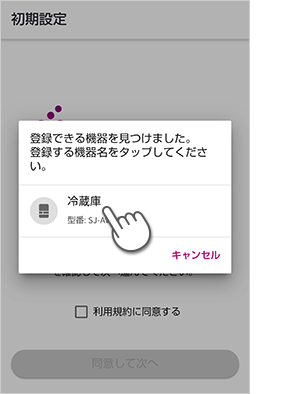
上記画面が現れないときは、
(2)「上記以外のタイプの冷蔵庫」を選ぶ
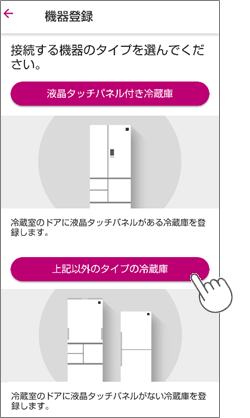
(3)登録する冷蔵庫が表示されたら、「登録する」をタップ
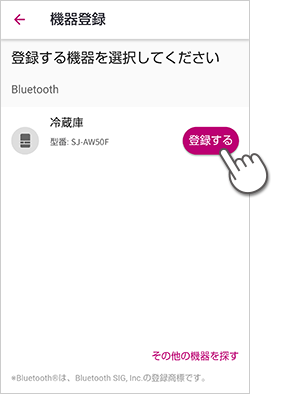
-
利用規約に同意し、次へ
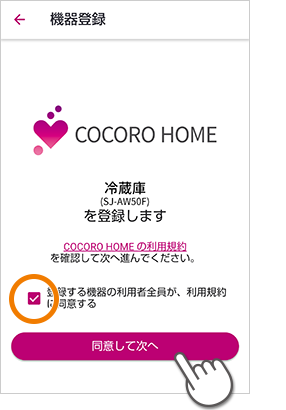
-
接続方法を選ぶ
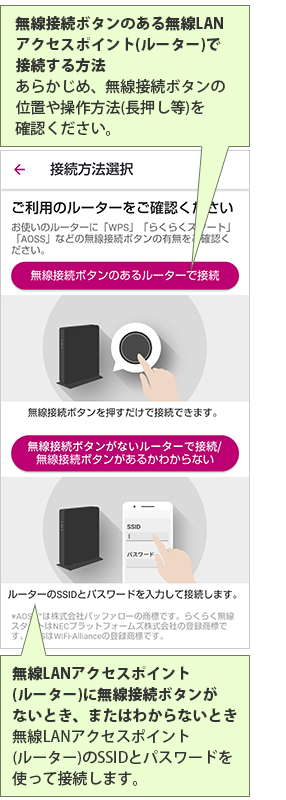
-
冷蔵庫操作パネルの「おはなしキャンセル」を押す

-
アプリの画面に従って操作する
-
接続開始
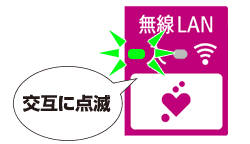
-
接続完了

-
最後に機器情報を入力する
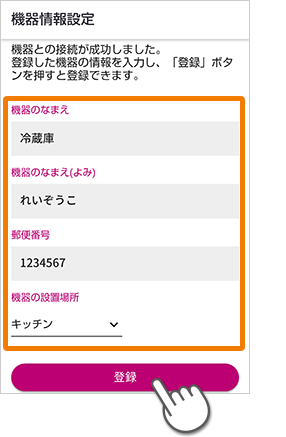
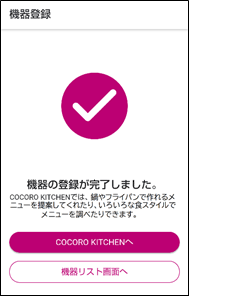
「COCORO KTICHEN」レシピサービス もあわせてご活用ください。
冷蔵庫から提案されたメニューの、レシピや材料を確認するために必要です。
- 買い物リストの作成
- 購入履歴(買い物リスト上でチェック済食品)の記録。
購入履歴の情報を元に、冷蔵庫のメッセージがお客様の生活に添った内容に変化します。
